Ha kettős monitor beállítása van, és a Windows Media Center szolgáltatást használja, akkor valószínűleg tisztában van azzal, hogy amikor a WMC teljes képernyős módban van, csapdába ejti az egeret, így nem dolgozhat egy második monitoron. Itt megnézzük, hogyan lehet megoldani a bosszúságot.
A Maxifier egy olyan alkalmazás, amely lehetővé teszi a Media Center teljes képernyős módban történő megnyitását az egér korlátozása nélkül. Megkönnyíti a WMC bosszúságát, ha kettős monitor beállítással rögzíti az egeret.
Megjegyzés: Ha nincs csatlakoztatva két monitor, a The Maxifier legtöbb funkciója nem fog működni.
Telepítés és használat
Töltse le, vonja ki és telepítse a The Maxifier alkalmazást. (Lásd az alábbi letöltési linket)
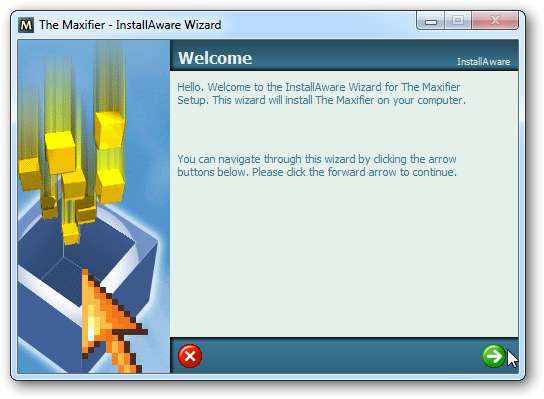
A Maxifier minimalizálva fut a tálcán, és az ikonra jobb gombbal kattintva érheti el az opciókat. Ha a Media Center még nincs nyitva, akkor a WMC indításához válassza a Start Media Center lehetőséget a főképernyőn. Vagy válassza a többi választás egyikét a Media Center másik területének megnyitásához. Alapértelmezés szerint a Maxifier teljes képernyős módban nyitja meg a Media Center alkalmazást a másodlagos monitoron.
Amikor a Media Center teljes képernyős módban van nyitva, észreveheti, hogy mostantól szabadon mozgathatja az egeret a többmonitoros beállítások körül.

Amikor a Media Center nyitva van, további öt lehetőséget lát. A Képernyő illesztése opciók egyszerűen illesztik a Media Center alkalmazást a teljes képernyőre, de a Windows határait továbbra is megmutatják. A teljes képernyős opciók a WMC-t teljes képernyős módba állítják.
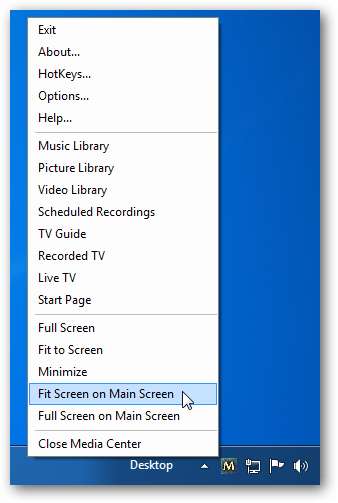
A Nagyító opciók lehetővé teszik a különböző indítási lehetőségek közül való választást. Ha kiválasztja a Watch for Media Center elindítását, a Maxifier arra kéri a WMC-t, hogy a másodlagos monitoron teljes képernyős módban automatikusan megnyitja a WMC-t a fő kezdőlapra, még akkor is, ha a Media Center programot a The Maxifier használata nélkül nyitja meg. (Lehetséges, hogy újra kell indítania, hogy ez életbe lépjen)
Ha kettőnél több monitorja van, megadhatja, hogy melyik monitoron nyissa meg a Media Center szolgáltatást, és melyik monitort tekinti a főképernyőnek.
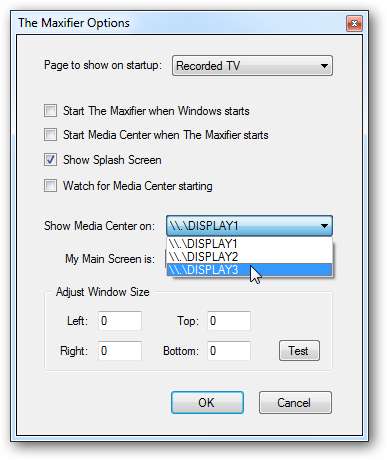
Számos gyorsbillentyűt is meghatározhat a Maxifier beállításokban. Először jelölje be a Gyorsbillentyűk engedélyezése jelölőnégyzetet. Gyorsbillentyű létrehozásához kattintson a szövegmezőbe, majd nyomja meg a billentyűket. Gyorsbillentyű eltávolításához kattintson a mezőre, és nyomja meg a Törlés gombot.

Következtetés
A Maxifier egy egyszerű program, amely lehetővé teszi a Media Center felhasználók számára, hogy teljes mértékben kihasználják a többmonitoros munkaterület előnyeit. A Vistával és a Windows 7-gyel egyaránt működik. Az 1.4-es verzió stabil alkalmazás a Vista számára, az 1.5b verzió pedig béta alkalmazás a Windows 7-hez.
További Media Center tippeket és trükköket keres? Nézz meg néhányat indítási testreszabások a Windows 7 Media Center számára , hogyan kell automatikusan csatlakoztatja és megtekintheti az ISO-kat a WMC-ben , és hogyan lehet háttérképeket és témákat hozzáadni a Windows 7 Media Center programhoz .
Link







